在 iPhone 上的「訊息」中使用 iMessage App
在「訊息」App ![]() 中,你可以透過 iMessage App 來使用貼圖裝飾對話、玩遊戲、分享歌曲等等,全都無須離開「訊息」便可執行。你可以從 App Store 下載更多 iMessage App 以延伸你的選項。
中,你可以透過 iMessage App 來使用貼圖裝飾對話、玩遊戲、分享歌曲等等,全都無須離開「訊息」便可執行。你可以從 App Store 下載更多 iMessage App 以延伸你的選項。
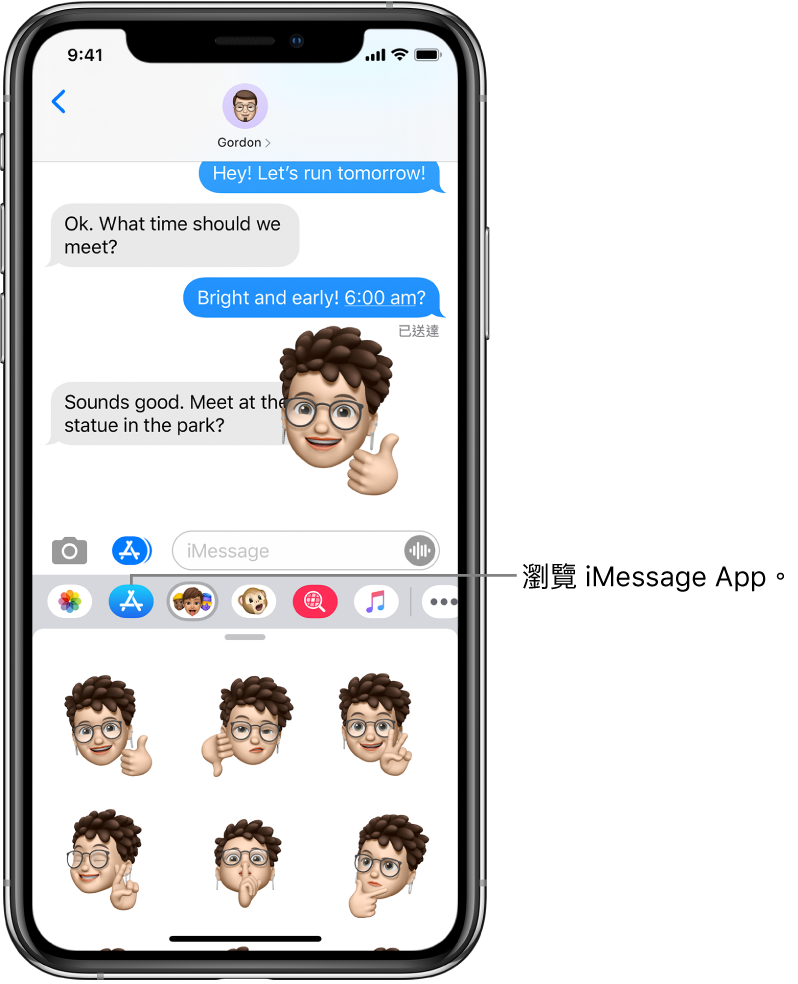
瀏覽並下載 iMessage App
在「訊息」對話中,點一下
 來開啟 iMessages App Store。
來開啟 iMessages App Store。點一下來查看更多詳細資料和評論,然後點一下價格來購買 App 或點一下「取得」來下載免費 App。
所有購買項目均需透過與你 Apple ID 綁定的付款方式購買。
使用 iMessage App
在對話中,點一下 App 抽屜中的 iMessage App。
點一下 iMessage App 中的項目來將其加入訊息對話框。
如果你要的話,加入評論,然後點一下
 來傳送你的訊息,或點一下
來傳送你的訊息,或點一下  來取消。
來取消。
以貼圖裝飾
如果你從 App Store 下載貼圖 App,配搭貼圖可以來讓「訊息」中的相片和影片更豐富。
在對話中,點一下 App 抽屜中的貼圖 App。
按住貼圖,然後將其拖至對話中的訊息上。在你放開前,可以執行下列任何一項操作:
調整角度:拖移貼圖時用另一隻手指旋轉。
調整大小:拖移貼圖時用另一隻手指靠近或遠離。
你亦可以將貼圖放置於另一貼圖或相片之上。
如果要查看被貼圖覆蓋的文字,請點兩下貼圖。
如要查看更多有關貼圖的資料,按住貼圖,然後點一下「貼圖詳細資料」。你可以執行下列操作:
查看傳送貼圖的人。
檢視用作傳送該貼圖的 iMessage App。
刪除貼圖(向左掃一下,然後點一下「刪除」)。
管理 iMessage App
點一下 App 抽屜中的
 。
。點一下「編輯」,然後使用你的 iMessage App 來執行下列任何一項操作:
重新排列 App:拖移
 。
。將 App 加入「喜好項目」:點一下
 。
。從「喜好項目」移除 App:點一下
 。
。隱藏 App:關閉該 App。
刪除 App:在 App 上向左掃,然後點一下「刪除」。
